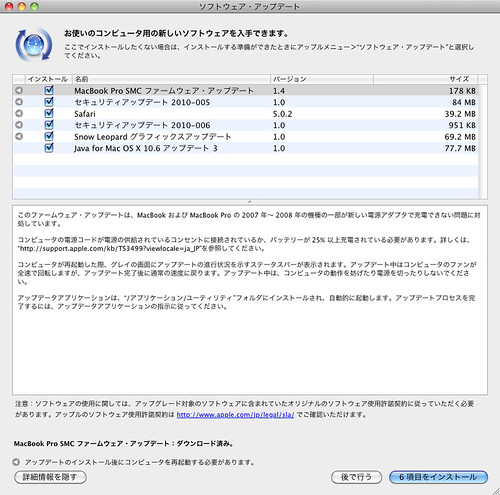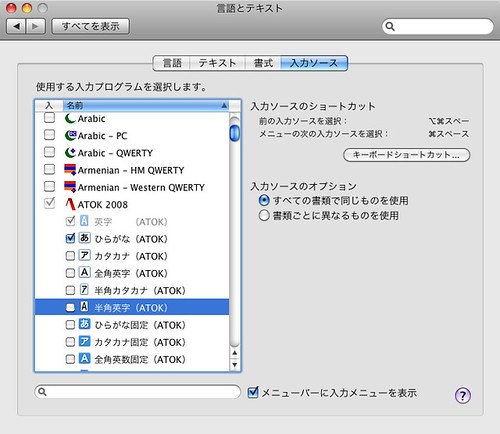先日、中綴千頁 (nakatoji1000p) さんに「氏が10.6にしていないとは意外」というTwitterでのお言葉をいただき、そういえば10.6にしてなかったっけ…と気付きました。なので、「これはブログのネタになる!」と思い(ネタかよ・笑)メインマシンを10.6.4にアップグレードしました。そのレポートをしてみたいと思います。
詳細は以下に。
10.6(Snow Leopard)にしてなかった理由は?
- 外付けHDDのパーティションを切って、プレーンの10.6とTimeMachine用の保存領域を取っていましたが、外付けHDDケース自体が壊れてしまい、10.6の使用感や実験ができなかった。
- 上記の理由とかぶりますが、DTP業務をしている場合、常に新しいOSを使うことがいいわけではないという経験から
今回、10.6にアップグレードした理由は?
- 先日発表された次期OS(Lion)のことを考えると、10.6自体が完成期に入ったのかな?と思ったこともあり、現時点で出荷されているMacのOSが10.6ということ、そして周りでも10.6を使ってDTP業務をされている人の話を聞いて、安定して動作しているという声を聞いたため。
- 使いたいユーティリティのいくつかが、10.6用として提供され始めているということ
- 電子書籍やWeb絡みも含め、DTP関連以外の仕事も増えてきたため。
そんな上記の理由から、仕事の合間を使って、OSを10.6.4にアップグレードしました。
アップグレードの道のりと気がついたこと
アップグレードをした手順と、作業中に気がついたことを記録しておこうと思います。
1.データのバックアップ
まずは何かあったときのために、HDDのデータを丸ごとバックアップすることにしました。使用したアプリは過去のエントリ「事務所のPC周り環境改善3案を実行しました。【その1】MacBook Pro (Early 2008)の内蔵HDDの換装」でも使った「Carbon Copy Cloner」を使って実行しました。バックアップするときに注意した方がいい点を書いておきます。TimeMachineを使っている方や、バックアップソフトを定期的に使っている方は次の手順にお進み下さい
Design × Lifehack × CrossOver Lab – 事務所のPC周り環境改善3案を実行しました。【その1】MacBook Pro (Early 2008)の内蔵HDDの換装
MacBook Proの内蔵HDDの換装メインマシンのMacBook Proの内蔵HDDが250GBだったのですが、普段使っている素材やパーツ、進行中の仕事データが圧迫していて、仕事が立て込んでいる時に限って、HDDの容量が足りなくなるという自体が起こっていました。 これは真っ先に改善したいことだったのですが、内蔵HDDのデータのコピーに時間がかかるのと、MacBook ProのHDDの換装をやったことがないということもあり、仕事がひと段落するまでは実行できない状態でした。
|
余計なデータはそこそこ削除しておく
いきなりバックアップを取ってもいいんですが、仕事で使わなかったデータや、DLしたデータなど、極力データを削除しておいてからバックアップを取ることをオススメします。
手元にある外付けHDDはできればFW対応の方がよい
NAS経由やUSB接続の外付けHDDの場合、やはりコピーに時間がかかります。なので、これから外付けHDDを買おうという方にはFW対応のHDDやHDDケースを購入することをお勧めします。ちなみに今回は「シリアルATA ATAPI(IDE) USB 変換ケーブル USBケーブル:EVERGREEN EG-SATA56」を使ってのデータのバックアップをしました。HDDの使用容量はおよそ380GBでした。開始時間が21時過ぎに始めて、終わったのは翌朝6時ということで、正味9時間ほどかかりました。
バックアップ中
バックアップ終了後、起動ディスクを10.6のDVDディスクに切り替えて再起動
OSX 10.6のインストール
10.6のインストールディスクからインストールをはじめました。開始時間は6時からはじめて、10.6→10.6.4にアップデートしました。アップデート終了時間は8時40分。約2時間半といったところでしょうか?
インストールが始まりました
10.6にアップグレード、10.6.4にアップデートしたあと、再度セキュリティアップデートをかけて終了
無事に10.6.4にアップグレードできました
各アプリケーションのアップデート
アプリケーションもさくっとアップデートをかけておきました。普段使用しているアプリの中では、10.5用と10.6用と別々に開発されていることも多いようなので。主なアップデートは次の通りです。
- TextExpander(入力支援ユーティリティ)
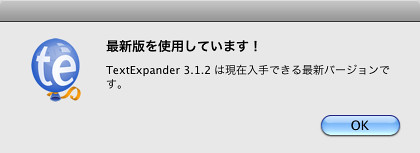
- 夜フクロウ(Twitterクライアント)
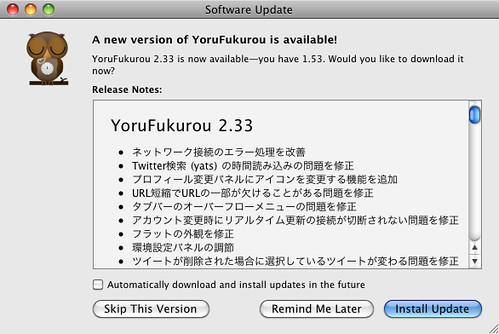
- PathFinder(Finder代替ユーティリティ)
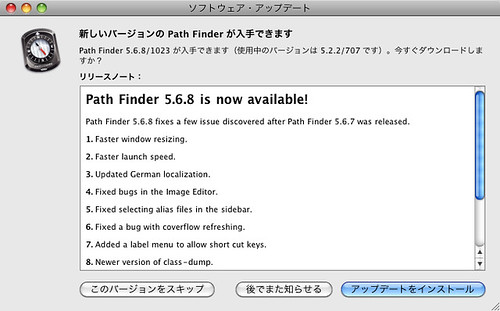
- Xmarks(ブックマーク同期ユーティリティ)
- VMware Fusion 3(仮想OSアプリケーション)
変換表示を切り替える
10.6から、変換表示が変わりました。10年以上前からMacを使っているので、言語変換をCommand+スペースを使って切り替えているのですが、この表示を消したいと思っていました。そうしたら、いつもお世話になっている DTP Transit さんでこんなエントリが。
Mac OS X 10.6(Snow Leopard)でIllustratorを使うときに変更しておきたいキーボードショートカット – DTP Transit
Mac OS X 10.6(Snow Leopard)でIllustratorを使うときに変更しておきたいキーボードショートカット
ズームツールに切り替える「command+スペース」は、Illustratorでもっとも使うキーボードショートカットのひとつです。 しかし、Mac OS X 10.6(Snow Leopard)でこれを使うと、右のような入力ソースの切り替え画面が出てきてしまいます。 このウィンドウを出さないようにするには、[キーボード]システム環境設定の[キーボードショートカット]で[キーボードと文字入力]を選択し、[前の入力ソースを選択]と[入力メニューの次のソースを選択]をそれぞれ逆の設定に変更します。 |
情報に感謝しつつ、設定を変更。IMはことえりではなく、私はATOKをつかっているので、ここも設定を変更しておきました。
こんなかんじで表示されます
必要のない項目のチェックを外しておきます
まとめ
OSX 10.6にしてから約3週間経ちますが、特に使用中には問題はなく動作も快適です。改善された(と感じる)ところは以下の通りです。
- Macの起動・終了が早くなった。特にシステム終了時にアプリケーションが終了しなくて、なかなかシステム終了されないことが改善された。
- 10.6用のアプリにアップデートしたことで、動作の速度向上や安定性が増した
- 10.5で使用していたアプリもそのまま使えているので、慣れ親しんだ作業環境を変える必要が特にない
仕事以外にもブログエディタのecto3や、UstreamProducerなど、オフで使うアプリも問題なく使えています。まだまだウチの相棒(MacBook Pro)とは付き合いが長くなると思いますが、次期OSのLionまでは、この環境でプライベートも仕事もガンガン行きたいと思います。
最後に、10.6にアップグレードするに当たって貴重な情報を頂き、いつも仲良くして頂いている 中綴千頁 (nakatoji1000p) さん、Goto Akira (GAKIRA) さん、ありがとうございました!
【関連リンク】
最新記事 by 杏珠(あんじゅ) (全て見る)
- 新しいMacを購入&無事にセットアップも完了!【Mac mini (2023)購入までの道 その3】 - 2024 年 1 月 13 日
- 新しいMacをどれにしようか悩んだ結果【Mac mini (2023)購入までの道 その2】 - 2023 年 7 月 23 日
- 新しいMacを購入することにしました!【Mac mini (2023)購入までの道 その1】 - 2023 年 5 月 5 日



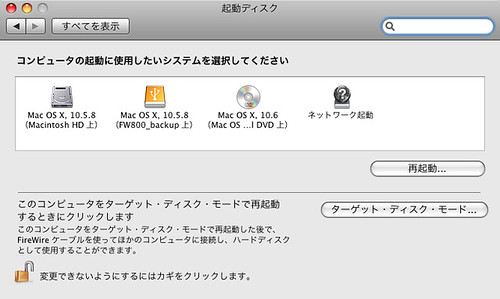
![シリアルATA ATAPI(IDE) USB 変換ケーブル USBケーブル:[送料無料] E...](http://hbb.afl.rakuten.co.jp/hgb/?pc=http%3a%2f%2fthumbnail.image.rakuten.co.jp%2f%400_mall%2fdonya%2fcabinet%2fitem4%2f57198-0.jpg%3f_ex%3d80x80&m=http%3a%2f%2fthumbnail.image.rakuten.co.jp%2f%400_mall%2fdonya%2fcabinet%2fitem4%2f57198-0.jpg%3f_ex%3d64x64)